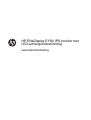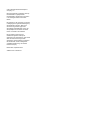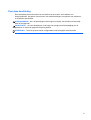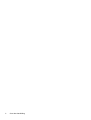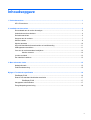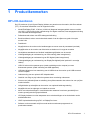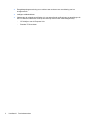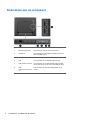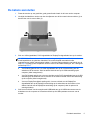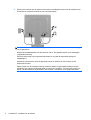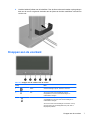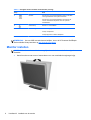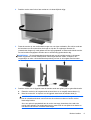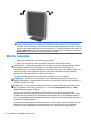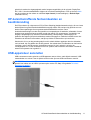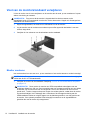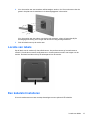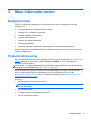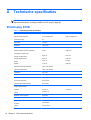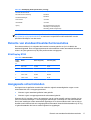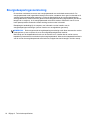HP EliteDisplay E190i 18.9-inch LED Backlit IPS Monitor Handleiding
- Type
- Handleiding

HP EliteDisplay E190i IPS-monitor met
LED-achtergrondverlichting
Gebruikershandleiding

© 2013 Hewlett-Packard Development
Company, L.P.
Microsoft, Windows en Windows Vista zijn
handelsmerken of gedeponeerde
handelsmerken van Microsoft Corporation
in de Verenigde Staten en/of andere
landen.
De garantie voor HP producten en services
is vastgelegd in de garantieverklaringen bij
de betreffende producten. Niets in dit
document mag worden opgevat als
aanvullende garantiebepaling. HP is niet
aansprakelijk voor technische of andere
fouten of omissies in dit materiaal.
De informatie in dit document is
intellectuele eigendom waarop het
auteursrecht van toepassing is. Geen enkel
deel van dit document mag worden
gekopieerd, vermenigvuldigd of vertaald in
een andere taal, zonder voorafgaande
schriftelijke toestemming van Hewlett-
Packard Company.
Eerste editie, september 2013
Artikelnummer: 738186-331

Over deze handleiding
Deze handleiding bevat informatie over het instellen van de monitor, het installeren van
stuurprogramma's, het gebruik van het menu met scherminstellingen, het oplossen van problemen,
en technische specificaties.
WAARSCHUWING! Als u de aanwijzingen na dit kopje niet opvolgt, kan dit leiden tot lichamelijk
letsel of levensgevaar.
VOORZICHTIG: Als u de aanwijzingen na dit kopje niet opvolgt, kan dit beschadiging van de
apparatuur of verlies van gegevens tot gevolg hebben.
OPMERKING: Tekst die op deze manier is opgemaakt, bevat belangrijke extra informatie.
iii

iv Over deze handleiding

Inhoudsopgave
1 Productkenmerken ......................................................................................................................................... 1
HP LCD-monitoren ............................................................................................................................... 1
2 Installatie van de monitor ............................................................................................................................... 3
De standaard aan de monitor bevestigen ............................................................................................ 3
Onderdelen aan de achterkant ............................................................................................................. 4
De kabels aansluiten ............................................................................................................................ 5
Knoppen aan de voorkant .................................................................................................................... 7
Monitor instellen ................................................................................................................................... 8
Monitor aanzetten ............................................................................................................................... 10
HP-beleid betreffende fantoombeelden en beeldinbranding .............................................................. 11
USB-apparatuur aansluiten ................................................................................................................ 11
Voet van de monitorstandaard verwijderen ........................................................................................ 12
Monitor monteren ............................................................................................................... 12
Locatie van labels ............................................................................................................................... 13
Een kabelslot installeren .................................................................................................................... 13
3 Meer informatie vinden ................................................................................................................................. 15
Naslaginformatie ................................................................................................................................ 15
Productondersteuning ........................................................................................................................ 15
Bijlage A Technische specificaties ................................................................................................................ 16
EliteDisplay E190i .............................................................................................................................. 16
Detectie van standaard beeldschermresoluties ................................................................................. 17
EliteDisplay E190i .............................................................................................................. 17
Aangepaste schermstanden ............................................................................................................... 17
Energiebesparingsvoorziening ........................................................................................................... 18
v

vi

1 Productkenmerken
HP LCD-monitoren
De LCD-monitoren (Liquid Crystal Display) hebben een paneel met active-matrix, thin-film transistor
(TFT). De monitoren beschikken over de volgende functies:
● Model EliteDisplay E190i, 47,99 cm (18,89 inch) diagonaal weergavegebied met een resolutie
van 1280 × 1024 en full-screen ondersteuning voor lagere resoluties; bevat aangepaste schaling
voor maximale afbeeldingsformaat
●
Reflectiewerend scherm met LED-achtergrondverlichting
●
Brede beeldhoek, zodat u zowel zittend als staand of van de zijkant een goed zicht op de
monitor hebt
● Draaifunctie
●
Mogelijkheid om de monitor en de beeldweergave te roteren naar de portretstand (verticaal)
●
Mogelijkheden om de monitor naar links/rechts te draaien en in hoogte te verstellen
●
Verwijderbare standaard voor flexibele installatiemogelijkheden van de monitor
●
Videosignaalingang ter ondersteuning van VGA analoog (kabel meegeleverd)
●
Videosignaalingang ter ondersteuning van DVI digitaal (kabel meegeleverd)
●
Videosignaalingang ter ondersteuning van DisplayPort digitaal (kabel optioneel in sommige
landen)
●
USB 2.0 hub met één upstream-poort (maakt verbinding met de computer) en twee
downstream-poorten (maakt verbinding met USB-apparaten)
● USB-kabel bijgeleverd voor aansluiting van de USB-hub van de monitor op de USB-connector
van de computer
●
Ondersteuning van een optionele HP luidsprekerbalk
●
Geschikt voor Plug en play indien het systeem deze voorziening ondersteunt
● Sleuven voor (afzonderlijk aan te schaffen) privacyfilters waardoor het scherm niet van opzij kan
worden bekeken
●
Veiligheidsslot op achterzijde van de monitor voor optionele kabelvergrendeling
●
Mogelijkheid voor het opbergen van kabels en snoeren
●
Menu met scherminstellingen in verschillende talen waarmee het scherm gemakkelijk kan
worden geconfigureerd en geoptimaliseerd
●
HP Display Assistant voor het aanpassen van monitorinstellingen en het inschakelen van de
antidiefstalfuncties
●
HDCP-kopieerbescherming op DVI- en DisplayPort-invoer
●
Software- en documentatie-schijf met onder andere monitorstuurprogramma's en
productdocumentatie
HP LCD-monitoren 1

●
Energiebesparingsvoorziening om te voldoen aan vereisten voor vermindering van het
energieverbruik
●
Intelligent middelenbeheer
●
Voldoet aan de volgende specificaties (zie voor aanvullende certificeringen en aanwijzingen de
HP LCD Monitors Reference Guide op de cd die bij deze monitor wordt meegeleverd):
◦
CE-richtlijnen van de Europese Unie
◦
Zweedse TCO-vereisten
2 Hoofdstuk 1 Productkenmerken

2 Installatie van de monitor
Wanneer u de monitor wilt installeren, schakelt u eerst de voeding naar de monitor, het
computersysteem en andere aangesloten apparaten uit. Volg daarna de instructies in dit hoofdstuk.
De standaard aan de monitor bevestigen
1. Til de monitor uit de doos en plaats hem met de voorkant naar onderen op een effen oppervlak.
2. Bevestig de basis aan de standaard.
3. Draai de schroef aan de onderkant van de standaard met de hand vast.
De standaard aan de monitor bevestigen 3

Onderdelen aan de achterkant
Onderdeel Doel
1 Netvoedingsconnector Hierop sluit u het netsnoer van de monitor aan
2 DisplayPort Voor aansluiting van de DisplayPort-kabel op de monitor
(alleen bepaalde regio's)
3 DVI-D Voor aansluiting van de DVI-D-kabel op de monitor
4 VGA Voor aansluiting van de VGA-kabel op de monitor
5 USB upstream-connector Voor aansluiting van de USB-hubkabel tussen de USB-
hubconnector op de monitor en een host USB-poort/hub
6USB-
downstreamconnectoren
(2)
Voor aansluiting van optionele USB-apparaten op de
monitor
4 Hoofdstuk 2 Installatie van de monitor

De kabels aansluiten
1. Plaats de monitor op een geschikte, goed geventileerde locatie in de buurt van de computer.
2. Verwijder de kabelklem van de voet door de zijkanten van de klem naar buiten te trekken (1) en
dan de klem van de voet te tillen (2).
3. Sluit een VGA-signaalkabel, DVI-D-signaalkabel of DisplayPort-signaalkabel aan op de monitor.
OPMERKING: De monitor ondersteunt zowel analoge als digitale invoer. De videomodus
wordt bepaald door de gebruikte videokabel. De monitor bepaalt automatisch welke
ingangsbronnen geldige videosignalen hebben. U kunt de ingang selecteren met behulp van de
knop Input (Ingang) op het voorpaneel van de monitor of de scherminstellingen, die u weergeeft
met de knop Menu.
●
Voor analoog gebruik sluit u de VGA-signaalkabel aan op de VGA-aansluiting aan de
achterkant van de monitor. Sluit het andere uiteinde aan op de VGA-aansluiting op de
computer (kabel meegeleverd).
●
Voor DVI digitaal gebruik sluit u het ene uiteinde van de DVI-D-signaalkabel aan op de DVI-
aansluiting op de achterkant van de monitor en het andere uiteinde met de DVI-aansluiting
op de computer (kabel meegeleverd).
● Voor een DisplayPort-digitale werking sluit u het ene uiteinde van de DisplayPort-
signaalkabel aan op de DisplayPort-aansluiting op de achterkant van de monitor en het
andere uiteinde met de DisplayPort-aansluiting op de computer (kabel is optioneel in
sommige landen).
4. Sluit het ene uiteinde van de meegeleverde USB-kabel aan op de USB-hubconnector aan de
achterkant van de computer en het andere uiteinde op de USB-upstream-connector van de
monitor.
De kabels aansluiten 5

5. Sluit het ene uiteinde van het netsnoer aan op de netvoedingsconnector aan de achterkant van
de monitor en het andere uiteinde op een muurstopcontact.
WAARSCHUWING! U vermijdt als volgt het risico van een elektrische schok of beschadiging
van de apparatuur:
Schakel de randaardestekker van het netsnoer niet uit. De geaarde stekker is een belangrijke
veiligheidsvoorziening.
Sluit het netsnoer aan op een geaard stopcontact en zorg dat dit stopcontact altijd goed
toegankelijk is.
Schakel de stroomtoevoer naar het apparaat uit door de stekker van het netsnoer uit het
stopcontact te halen.
Plaats omwille van de veiligheid niets op snoeren of kabels. Leg de kabels zodanig neer dat
niemand er per ongeluk op kan gaan staan of erover kan struikelen. Trek nooit aan snoeren of
kabels. Houd het netsnoer bij de stekker vast wanneer u de stekker uit het stopcontact haalt.
6 Hoofdstuk 2 Installatie van de monitor

6. Houd de kabels bij elkaar met de kabelklem. Duw de klem recht naar beneden op de gebogen
hals van de voet en zorg dat de uiteinden aan de zijkant van de klem vastklikken in de sleuven
van de voet.
Knoppen aan de voorkant
Tabel 2-1 Knoppen aan de voorkant van de monitor
Knop Doel
1
Menu Scherminstellingen openen, selecteren of sluiten.
2
Min Als het menu met scherminstellingen actief is:
terugbladeren in het menu Scherminstellingen en
instelwaarden verlagen.
3
Plus/Invoer Als het menu met scherminstellingen actief is:
vooruitbladeren in het menu met scherminstellingen en
instelwaarden verhogen.
Als het menu met scherminstellingen niet actief is: druk op
de knop Ingang om de videosignaalinvoer (VGA, DVI of
DisplayPort) te kiezen.
Knoppen aan de voorkant 7

Tabel 2-1 Knoppen aan de voorkant van de monitor (vervolg)
Knop Doel
4
OK/auto Als het menu met scherminstellingen actief is: indrukken
om de gemarkeerde menuoptie te selecteren.
Als het menu met scherminstellingen niet actief is: het
scherm automatisch aanpassen voor een optimale
beeldkwaliteit.
5
Aan/uit-knop Monitor in- of uitschakelen.
6 Aan/uit-lampje Wit = volledig ingeschakeld.
Oranje = Slaapstand.
Oranje knipperend = Modus Slaaptimer.
OPMERKING: Om een OSD menusimulator te bekijken, kunt u de HP Customer Self Repair
Services Media Library bezoeken op
http://www.hp.com/go/sml.
Monitor instellen
OPMERKING: Uw monitormodel ziet er mogelijk anders uit dan het model in de volgende
illustraties.
1. Kantel het scherm naar voren of naar achteren tot u een comfortabele ooghoogte krijgt.
8 Hoofdstuk 2 Installatie van de monitor

2. Draai de monitor naar links of naar rechts tot u de beste kijkhoek krijgt.
3. Plaats de monitor op een comfortabele hoogte voor uw eigen werkstation. De schuine rand aan
de bovenkant van de monitor dient niet hoger te zijn dan uw ooghoogte. Mensen die
contactlenzen dragen zijn vaak gebaat met een lager geplaatste en achteroverhellende monitor.
De monitor dient aangepast te worden aan uw werkhouding gedurende de dag.
OPMERKING: De monitorstandaard wordt geleverd met de beeldschermkop in de laagste
stand vergrendeld. Om het schermpaneel in de hoogste stand te zetten, verwijdert u de
vergrendelpin en trekt u de beeldschermkop omhoog om hem in de hoogste stand te zetten.
4. Draai de monitor van de liggende naar de staande stand naar gelang van uw gebruiksbehoefte.
a. Plaats de monitor in de hoogste stand en kantel hem zo ver mogelijk naar achteren (1).
b. Draai de monitor 90° in wijzerzin van de liggende stand naar de staande stand (2).
VOORZICHTIG: Als de monitor bij het kantelen of draaien niet in de hoogste stand staat,
kan de rechterbenedenhoek van het scherm de monitorvoet raken en kan de monitor
beschadigd worden.
Als u een optionele speakerbalk aan de monitor toevoegt, plaats deze dan nadat u de
monitor hebt gedraaid. De speakerbalk komt in contact met de voet tijdens het draaien en
kan daarmee de monitor of zichzelf beschadigen.
Monitor instellen 9

OPMERKING: Om informatie op het scherm in staande stand te bekijken, kunt u de HP
Display Assistant software installeren die is meegeleverd op de software- en documentatie-cd.
De stand van het schermmenu kan eveneens naar de staande stand gedraaid worden. U draait
het menu met scherminstellingen door dit met de knop Menu aan de voorkant van het scherm te
openen, OSD Control (Menu met scherminstellingen configureren) te selecteren en vervolgens
Rotate OSD (Menu met scherminstellingen draaien) te kiezen.
Monitor aanzetten
1. Druk op de aan/uit-knop om de computer aan te zetten.
2. Druk op de aan/uit-knop aan de voorzijde van de monitor om deze aan te zetten.
VOORZICHTIG: Schade door inbranding kan voorvallen bij monitoren waarop gedurende langere
tijd stilstaande beelden worden weergegeven.* U vermijdt schade door inbranding aan uw
monitorscherm door een schermbeveiliging in te schakelen of de monitor uit te schakelen zodra u de
monitor voor langere tijd niet gebruikt. Op om het even welk LCD-scherm kan beeld vastlopen.
Monitoren met “inbranding” vallen niet onder de HP garantie.
* De monitor wordt gedurende een ononderbroken periode van 12 uur niet gebruikt.
OPMERKING: Als de aan/uit-knop niet werkt, is de vergrendelingsfunctie van de aan/uit-knop
mogelijk ingeschakeld. U schakelt deze functie uit door de aan/uit-knop van de monitor ongeveer 10
seconden ingedrukt te houden.
OPMERKING: U kunt het aan/uit-lampje via het menu met scherminstellingen uitschakelen. Druk
aan de voorzijde van de monitor op de knop Menu en selecteer Management (Beheer) > Bezel
Power LED (aan/uit-lampje) > Off (uit).
Als de monitor aan staat, wordt gedurende vijf seconden een bericht over de monitorstatus
weergegeven. Dit bericht bevat informatie over het actieve invoersignaal (DisplayPort, DVI of VGA),
de status van de broninstelling voor automatisch in/uit-schakelen (Aan of Uit: standaardinstelling is
Aan), het standaardbronsignaal (standaardinstelling is DisplayPort), de huidige weergaveresolutie en
de aanbevolen weergaveresolutie.
De monitor scant de signaalinputs automatisch voor een actieve input en gebruikt die input voor het
beeldscherm. Als er meer dan één invoerbronnen actief zijn, gebruikt de monitor de standaard
invoerbron. Als de standaardbron niet overeenkomt met een van de actieve ingangssignalen,
10 Hoofdstuk 2 Installatie van de monitor

gebruikt de monitor het ingangssignaal met de hoogste rangschikking in de volgorde: DisplayPort,
DVI, VGA. U kunt de standaardbron wijzigen via het scherminstellingsmenu. Druk op de knop Menu
aan de voorkant van het scherm en selecteer Input Control (Invoerinstellingen) > Default Input
(Standaard invoer).
HP-beleid betreffende fantoombeelden en
beeldinbranding
De IPS-monitoren zijn uitgerust met IPS (In-Plane Switching)-beeldschermtechnologie, die een uiterst
brede kijkhoek en geavanceerde beeldkwaliteit mogelijk maakt. IPS-monitors zijn geschikt voor een
brede reeks toepassingen die een geavanceerde beeldkwaliteit vereisen. Deze
beeldschermtechnologie is echter niet geschikt voor toepassingen die statische, stilstaande of vaste
beelden tonen gedurende lange perioden zonder het gebruik van screensavers. Voorbeelden van
dergelijke toepassingen zijn eventueel camerabewaking, videospelletjes, marketinglogo's en
sjablonen die langere tijd op het beeldscherm worden weergegeven. Statische beelden kunnen het
inbranden van het beeld veroorzaken, wat lijkt op vlekken of watermerken op het scherm.
Monitors die 24 uur per dag worden gebruikt en die schade hebben opgelopen door het inbranden
van het beeld, zijn niet gedekt door de HP-garantie. Om schade door het inbranden van het beeld te
vermijden, moet u altijd de monitor uitschakelen wanneer hij niet in gebruik is of stelt u de
voedingsopties zo in, indien ondersteund door uw systeem, dat het scherm automatisch uitschakelt
wanneer het systeem niet in gebruik is.
USB-apparatuur aansluiten
USB-connectoren worden gebruikt om USB-apparaten aan te sluiten, zoals digitale camera's, USB-
toetsenborden en -muizen. Aan de zijkant van de monitor zijn twee USB-connectoren voorzien.
OPMERKING: U moet de USB-hubkabel van de monitoren op de computer aansluiten voordat u
gebruik kunt maken van de USB 2.0-poorten op de monitor. Zie Stap 4 het gedeelte
De kabels
aansluiten op pagina 5.
HP-beleid betreffende fantoombeelden en beeldinbranding 11

Voet van de monitorstandaard verwijderen
U kunt de monitor van de voet verwijderen om de monitor aan de wand, op een zwenkarm of op een
andere voorziening te monteren.
VOORZICHTIG: Zorg ervoor dat de monitor is uitgeschakeld en dat het netsnoer en de
signaalkabel beide zijn losgekoppeld voordat u de monitor demonteert. Koppel ook alle aangesloten
USB-kabels los van de monitor.
1. Koppel de signaalkabel, het netsnoer en USB-kabels los van de monitor.
2. Leg de monitor met de voorkant naar onderen op een effen oppervlak dat bedekt is met een
schone, droge doek.
3. Verwijder de vier schroeven van de achterkant van de standaard.
Monitor monteren
Het monitorscherm kan aan een muur, op een zwenkarm of een andere armatuur worden bevestigd.
OPMERKING: Dit apparaat is ontworpen om ondersteund te worden door een muurbevestiging die
voldoet aan de UL- of CSA-standaarden.
1. Verwijder de monitor van de standaard. Raadpleeg Voet van de monitorstandaard verwijderen
op pagina 12.
VOORZICHTIG: Deze monitor is voorzien van VESA-compatibele schroefgaten met een
onderlinge afstand van 100 mm. Voor bevestiging aan een montagevoorziening van een andere
leverancier zijn vier schroeven met een lengte van 10 mm, een doorsnee van 4 mm en een
spoed van 0,7 vereist. Langere schroeven mogen niet worden gebruikt, omdat deze de monitor
kunnen beschadigen. Het is belangrijk dat u controleert of de montagevoorziening aan de
VESA-standaard voldoet en volgens opgave van de fabrikant geschikt is voor het gewicht van
de monitor. Voor optimale prestaties is het belangrijk het netsnoer en de signaalkabels te
gebruiken die met de monitor zijn meegeleverd.
12 Hoofdstuk 2 Installatie van de monitor

2. Als u de monitor aan een zwenkarm wilt bevestigen, steekt u vier 10 mm schroeven door de
gaten in de plaat van de zwenkarm in de bevestigingsgaten in de monitor.
Als u de monitor aan een andere voorziening wilt monteren, volgt u de instructies bij die
bevestigingsvoorziening om te zorgen dat de monitor veilig wordt gemonteerd.
3. Sluit de kabels weer op de monitor aan.
Locatie van labels
Op de labels van de monitor zijn het artikelnummer, het productnummer en het serienummer
vermeld. U heeft deze nummers nodig wanneer u contact opneemt met HP met vragen over de
monitor. De labels bevinden zich op het achterpaneel van de monitor.
Een kabelslot installeren
U kunt de monitor aan een vast voorwerp bevestigen met een optioneel HP kabelslot.
Locatie van labels 13

14 Hoofdstuk 2 Installatie van de monitor

3 Meer informatie vinden
Naslaginformatie
Zie de HP LCD Monitor naslaggids op de schijf die met de monitor is meegeleverd voor extra
informatie over:
● Het optimaliseren van de prestaties van de monitor
●
Richtlijnen voor veiligheid en onderhoud
●
Software installeren vanaf de schijf
● Het OSD-menu gebruiken
●
Software van internet downloaden
●
Overheidsvoorschriften
●
Problemen oplossen en aanbevolen oplossingen voor veelvoorkomende problemen
Zie voor informatie over diefstalpreverntie de HP Display Assistant User Guide op de cd die met uw
monitor is meegeleverd.
Productondersteuning
Ga voor aanvullende informatie over het gebruik en instellen van de monitor naar http://www.hp.com/
support. Selecteer uw land of regio, selecteer Drivers & software, en voer vervolgens in het
zoekveld uw monitormodel in.
OPMERKING: De gebruikershandleiding, referentiegids en stuurprogramma's voor de monitor zijn
verkrijgbaar via de ondersteuning op
http://www.hp.com/support.
Als de informatie in de gids of in de HP LCD monitor-referentiegids uw vragen niet beantwoorden,
kunt u contact opnemen met de support-afdeling. Ga voor ondersteuning in de V.S. naar
http://www.hp.com/go/contactHP. Ga voor wereldwijde ondersteuning naar http://welcome.hp.com/
country/us/en/wwcontact_us.html.
Hier kunt u:
●
On-line chatten met een technicus van HP
OPMERKING: Als chat met support niet beschikbaar is in een bepaalde taal, is deze in het
Engels beschikbaar.
●
E-mailondersteuning
● Telefoonnummers voor ondersteuning zoeken
●
Een HP servicecenter zoeken
Naslaginformatie 15

A Technische specificaties
OPMERKING: Alle specificaties vertegenwoordigen de gemiddelde specificaties van HP's
onderdelenfabrikanten; werkelijke prestaties kunnen hoger of lager zijn.
EliteDisplay E190i
Tabel A-1 EliteDisplay E190i specificaties
Schermtype IPS met LED-achtergrondlicht
Effectief weergavegebied 47,99 cm diagonaal 18,89 inch diagonaal
Aspectverhouding 5:4
Kantelhoek -5 tot 25°
Draaihoek -180 to 180°
Pivot 90°
Maximumgewicht (zonder verpakking) 4,8 kg 10,58 pond
Afmetingen (inclusief voet)
Hoogte (hoogste stand)
Hoogte (laagste stand)
Diepte
Breedte
48,64 cm
36,53 cm
19,21 cm
41,78 cm
19,15 inch
14,38 inch
7,56 inch
16,45 inch
Maximale beeldschermresolutie 1280 x 1024 (60 Hz)
Optimale beeldresolutie 1280 x 1024 (60 Hz)
Tekststand 720 × 400
Dot pitch 0,2928 (H) × 0,2928 (B) mm
Pixels Per Inch 86,9 PPI
Horizontale frequentie 24 tot 83 kHz
Verticale verversingsfrequentie 50 tot 76 Hz
Omgevingstemperatuur
in bedrijf
opslag
5 tot 35 °C
-20 tot 60° C
41 tot 95° F
Relatieve luchtvochtigheid 20 tot 80%
Voeding 100 – 240 V wisselspanning, 50/60 Hz
Hoogte:
in bedrijf
opslag
0 tot 5.000 m
0 tot 12.192 m
16 Bijlage A Technische specificaties

Tabel A-1 EliteDisplay E190i specificaties (vervolg)
Gemeten stroomverbruik:
Maximale stroomvoorziening
Standaardinstellingen
Sluimerstand
Uitschakelen
28,0 Watt
26,0 Watt
<0,5 Watt
<0,5 Watt
Ingang Eén VGA-aansluiting, één DVI-
aansluiting en één DisplayPort-
aansluiting (kabels meegeleverd)
OPMERKING: Ga voor de laatse specificaties of aanvullende specificaties voor dit product naar
http://www.hp.com/go/productbulletin/ en zoek naar uw specifieke model beeldscherm voor de
specifieke QuickSpecs voor dat model.
Detectie van standaard beeldschermresoluties
De schermresoluties in de volgende tabel worden het meest gebruikt en zijn in de fabriek als
standaard ingesteld. Deze voorgeprogrammeerde schermstanden worden automatisch herkend en
zullen in de juiste grootte en op de juiste positie worden weergegeven.
EliteDisplay E190i
Tabel A-2 Fabrieksstanden
Scher
mstan
d
Pixels Horz. freq. (kHz) Vert. freq. (Hz)
1 640 × 480 31,469 59,94
2 720 × 400 31,469 70,087
3 800 × 600 37,879 60,317
4 1024 × 768 48,363 60,004
5 1280 × 1024 63,981 60,02
Aangepaste schermstanden
Het signaal van de grafische controller kan onder de volgende omstandigheden vragen om een
schermstand die niet is voorgeprogrammeerd:
●
Wanneer u geen standaard grafische kaart gebruikt.
●
Wanneer u geen voorgeprogrammeerde schermstand gebruikt.
Wanneer dit zich voordoet, moet u de parameters van de monitor mogelijk opnieuw instellen via het
menu met scherminstellingen. U kunt wijzigingen aanbrengen in sommige of in alle schermstanden.
De nieuwe instellingen worden automatisch opgeslagen en de nieuwe stand wordt in het vervolg op
dezelfde manier herkend als een voorgeprogrammeerde stand. Naast de fabrieksstanden zijn er nog
10 gebruikersstanden die kunnen worden ingesteld en opgeslagen.
Detectie van standaard beeldschermresoluties 17

Energiebesparingsvoorziening
De monitoren ondersteunen tevens een energiespaarstand met verminderd stroomverbruik. De
energiespaarstand wordt ingeschakeld wanneer de monitor constateert dat er geen horizontaal en/of
verticaal synchronisatiesignaal aanwezig is. Zodra de afwezigheid van de synchronisatiesignalen
wordt gedetecteerd, wordt het scherm gewist en de achtergrondverlichting uitgeschakeld. Het aan/uit-
lampje licht nu oranje op. In de energiespaarstand verbruikt de monitor maximaal 5 watt. Er is een
korte opwarmperiode voordat de normale werking van de monitor is hersteld.
Raadpleeg de handleiding bij de computer voor informatie over het instellen van de
energiebesparingsvoorzieningen (ook wel functies voor energiebeheer genoemd).
OPMERKING: De bovengenoemde energiebesparingsvoorziening werkt alleen wanneer de monitor
is aangesloten op een computer die over een energiebesparingsfunctie beschikt.
Met behulp van de slaapstandtimerfunctie van de monitor kunt u instellen dat de monitor na een
bepaalde tijd automatisch overschakelt op de energiespaarstand. Wanneer de slaapstandtimerfunctie
van de monitor de energiebesparende stand activeert, knippert het aan/uit-lampje in de kleur oranje.
18 Bijlage A Technische specificaties
-
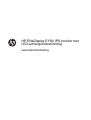 1
1
-
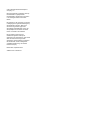 2
2
-
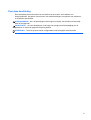 3
3
-
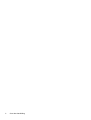 4
4
-
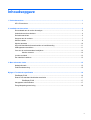 5
5
-
 6
6
-
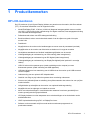 7
7
-
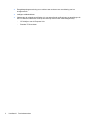 8
8
-
 9
9
-
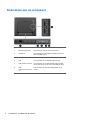 10
10
-
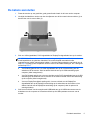 11
11
-
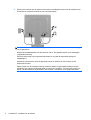 12
12
-
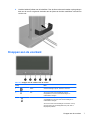 13
13
-
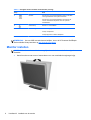 14
14
-
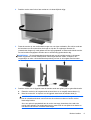 15
15
-
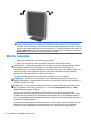 16
16
-
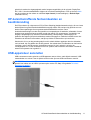 17
17
-
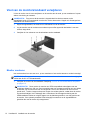 18
18
-
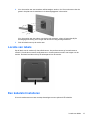 19
19
-
 20
20
-
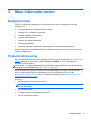 21
21
-
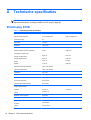 22
22
-
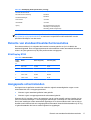 23
23
-
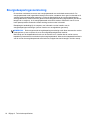 24
24
HP EliteDisplay E190i 18.9-inch LED Backlit IPS Monitor Handleiding
- Type
- Handleiding
Gerelateerde papieren
-
HP Compaq LA2206x 21.5 inch LED Backlit LCD Monitor Handleiding
-
HP EliteDisplay E220t 21.5-inch Touch Monitor Handleiding
-
HP EliteDisplay E221c 21.5-inch Webcam LED Backlit Monitor Handleiding
-
HP EliteDisplay S240ml 23.8-in IPS LED Backlit MHL Monitor Handleiding
-
HP EliteDisplay S231d 23-in IPS LED Notebook Docking Monitor Handleiding
-
HP Z Display Z23i 23-inch IPS LED Backlit Monitor Handleiding
-
HP EliteDisplay E231e 23-in IPS LED Backlit Monitor Handleiding
-
HP EliteDisplay S230tm 23-inch Touch Monitor Handleiding
-
HP Compaq LA2206xc 21.5-inch Webcam LCD Monitor Handleiding
-
HP Pavilion 22cwa 21.5-inch IPS LED Backlit Monitor Handleiding